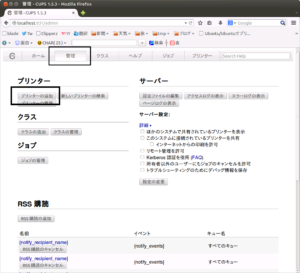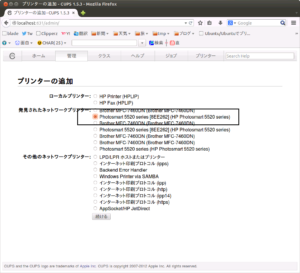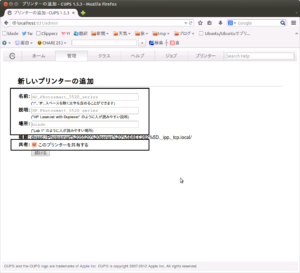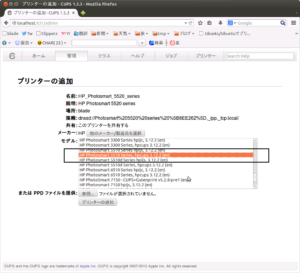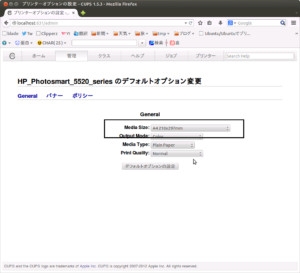仮想デスクトップで印刷
Windowsほどではありませんが、かなりのプリンタが仮想デスクトップからも利用できます。
一度仮想デスクトップにプリンタを設定すれば、出先からVPN経由で自宅や事務所のプリンタに書類を出力する、というようなことも可能になります。
なお、利用可能なプリンタは、以下の条件になります。
・ドライバが用意されているもの(主な対応プリンタはこちらから)
・同じLAN内に存在しているネットワーク接続のプリンタ
・既に他のPCから印刷が可能な状態
Waffle Cell機に直接プリンタをUSB接続してもうまくいきませんので、ご注意下さい。
プリンタの設定
プリンターの設定は全て仮想デスクトップ上で行います。
(1)仮想デスクトップでブラウザを開く。
(2)ブラウザのアドレスバーに以下を入力し、エンター。
http://localhost:631/
ブラウザが下記の画面になるので、[管理]タブが選択されている事を確認し、「プリンタの追加」をクリックします。
ユーザー名とパスワードを入力するダイアログが表示されます。
Waffle Cell管理者名とパスワード
を入れてください。
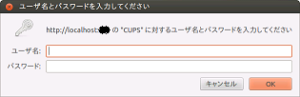
プリンタの追加画面が表示されます。「発見されたネットワークプリンター」に利用したいプリンタがあるか確認します。
もしプリンタが表示されない場合はプリンタの電源を確認すると同時に、Windowsなどからもそのプリンタにアクセスできるか確認します。
同じ名前が複数表示される場合は「一番上」を選びます。
「続ける」をクリックします。
「名前」「説明」「場所」等を入力する画面になりますので、ここにはわかりやすいように適当な言葉を入れます。
この画面では当該プリンタの「ドライバ」を選択します。
以下のルールを参照してドライバを選択してください。
- プリンタ名が複数ある場合。最後が「cups」とあるものを優先。
- プリンタ名が複数ある場合。最後が「Postscript」とあるものを優先。
- 完全に一致する型番がない場合。型番の近いものを選択し「妥協」。但し、型番に「recommended」の表示が付いているものを選択する。型番が近くても「recommended」の表示が付いていないものを選択すると印刷されない。
- プリンタ名がない場合はPPDファイルを取得後、参照ボタンでPPDファイルをアップロード (PPDの取得方法に関してはプリンタによってまちまちです)
Media Size(標準の紙の大きさ)を確認し、「デフォルトオプションの設定」をクリックします。
カテゴリー
検索
本サイト内で検索したい文字列を下記入力し、Enterを押してください